Catatan ini meliputi cara menggunakan pilihan End task dalam Taskbar untuk aplikasi yang dibuka dalam Windows 11 supaya anda boleh tutup program tidak bertindak balas terus dari bar tugas . Apabila sesetengah apl atau program tidak bertindak balas dalam Windows 11, kami perlu menutup paksa apl/program itu. Kita perlu buka Pengurus Tugas , akses ke Proses tab, klik kanan pada program, dan gunakan Tamat tugas pilihan untuk item itu menutupnya. Kini, Windows 11 telah menjadikan proses ini lebih mudah kerana anda boleh menggunakan pilihan End task terus dari bar tugas untuk aplikasi yang dibuka dalam Windows 11. Oleh itu, anda tidak perlu membuka pengurus tugas dan mengikuti beberapa langkah untuk menutup program yang tidak bertindak balas.

Anda boleh mengklik kanan pada program atau aplikasi yang dibuka dalam pengurus tugas dan menggunakan Tamat tugas pilihan untuk menamatkannya, sama seperti ia kelihatan dalam imej di atas. Walaupun terdapat banyak cara lain untuk paksa tutup program , pilihan asli ini lebih mudah digunakan. Tetapi, sebelum anda boleh menggunakan ciri ini, anda perlu mendayakannya terlebih dahulu dengan beberapa langkah mudah yang diliputi dalam siaran ini. Juga, anda harus ambil perhatian bahawa ciri ini adalah percubaan pada masa ini dan ia boleh diaktifkan jika anda menggunakan Windows Build 25300 atau lebih tinggi.
Cara menggunakan pilihan Tugas Tamat dalam Bar Tugas untuk aplikasi yang dibuka dalam Windows 11
Untuk menggunakan Tamatkan pilihan tugas dalam bar tugas untuk aplikasi yang dibuka dalam Windows 11 , anda boleh mendayakannya melalui dua cara:
- Menggunakan ViVeTool
- Menggunakan apl Tetapan.
Mari semak kedua-dua cara.
Tutup program tidak bertindak balas terus dari bar tugas
1] Dayakan pilihan Tamat tugas untuk apl yang dibuka dalam Bar Tugas menggunakan ViVeTool
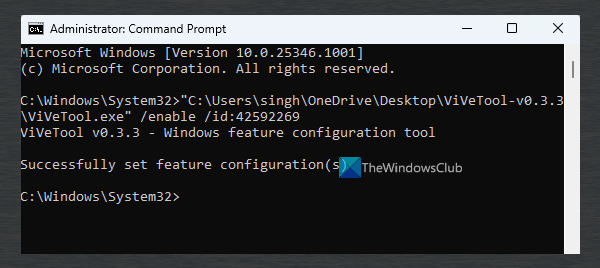
Ciri percubaan ini sedang disembunyikan, jadi anda perlu melakukannya gunakan ViVeTool untuk mendayakan atau mengaktifkannya. Ia adalah alat baris arahan yang sangat popular untuk menghidupkan ciri tersembunyi Windows 11/10 yang tersedia dalam binaan pratonton. Berikut adalah langkah-langkahnya:
- Muat turun fail ZIP versi terkini ( 3.3 ) daripada ViVeTool daripada github.com
- Ekstrak fail itu ke dalam folder dan buka folder itu
- Klik kanan pada ViVeTool.exe aplikasi dan pilih Salin sebagai laluan pilihan
- taip cmd dalam kotak Carian Windows 11 dan pilih Jalankan sebagai pentadbir pilihan
- Apabila tetingkap Prompt Perintah yang tinggi dibuka, tampal laluan aplikasi ViVeTool.exe di sana. Teruskan arahan anda dengan menambah dayakan parameter dan ID ciri untuk pilihan Tugas Akhir. Seluruh perintah adalah:
ViVeTool.exe /enable /id:42592269
Akhir sekali, mulakan semula PC Windows 11 anda.
pemberitahuan e-mel peringatan kalendar prospek
Berkaitan: Bagaimana untuk mematikan proses Tidak Menjawab dalam Windows PC
2] Hidupkan pilihan Tamat tugas untuk apl Bar Tugas menggunakan apl Tetapan
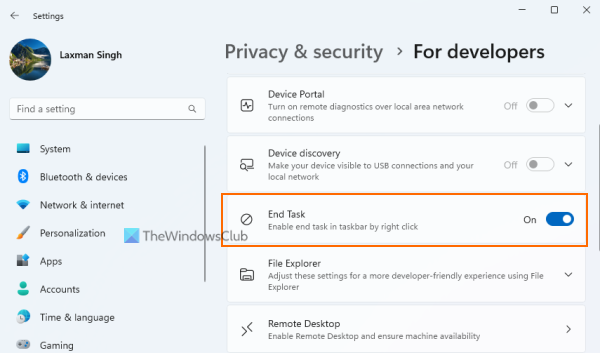
Menggunakan apl Tetapan untuk menghidupkan pilihan Tamat tugas untuk apl bar tugas adalah lebih mudah daripada pilihan satu. Berikut adalah langkah-langkahnya:
- Buka Apl Tetapan Windows 11 dengan menekan butang Win+I hotkey
- Klik pada Privasi & keselamatan kategori hadir di bahagian kiri
- Akses ke Untuk pemaju muka surat
- Hidupkan Tamat tugas butang.
Walaupun pilihan ini mudah, ia tidak berfungsi setakat ini. Walaupun selepas menghidupkan pilihan Tugas Tamat, ia dimatikan secara automatik. Mungkin ia memerlukan pembaikan. Jadi, jika itu berlaku dalam kes anda juga, maka anda harus mendayakan ciri ini menggunakan ViVeTool.
Sekarang setelah ciri itu aktif, klik kanan pada aplikasi yang dibuka dalam bar tugas, dan anda akan melihat a Tamat tugas pilihan. Mengklik pada pilihan itu akan menamatkan semua proses item tertentu itu dan menutupnya.
Ciri ini sangat berguna, tetapi anda harus menggunakannya dengan berhati-hati jika tidak, anda akan menutup aplikasi secara tidak sengaja dan anda mungkin kehilangan kerja anda yang tidak disimpan.
Itu sahaja!
Bagaimanakah saya menamatkan semua tugas yang sedang dijalankan dalam Windows 11?
Windows 11 tidak disertakan dengan pilihan terbina dalam untuk menamatkan semua tugas yang sedang dijalankan. Tetapi, jika anda ingin menutup beberapa tugas atau membunuh berbilang proses atau menamatkan beberapa tugas sekaligus , maka anda boleh menggunakan perisian percuma untuk tujuan ini. Pembunuh Proses Muktamad adalah salah satu alat yang boleh anda gunakan. Sekiranya anda ingin membunuh tugas yang tidak bertindak balas secara automatik pada sistem anda, maka anda boleh menggunakan Ultimate Windows Tweaker atau tambahkan tugas Bunuh Semua Tidak Menjawab pada menu konteks dalam Windows 11.
kecerahan adaptif tingkap
Bagaimanakah saya menunjukkan apl yang sedang berjalan pada bar tugas saya Windows 11?
Setiap kali anda membuka aplikasi atau program dalam Windows 11, ikon bar tugasnya muncul atau membuka kami yang menunjukkan bahawa aplikasi tertentu sedang berjalan atau dibuka. Walau bagaimanapun, jika anda telah membuka terlalu banyak apl dan program dan perlu menyemak semua apl yang sedang berjalan dan item lain daripada bar tugas, kemudian klik pada Pandangan Tugas ikon hadir pada bar tugas. Ia akan menunjukkan imej kecil semua aplikasi yang dibuka termasuk aplikasi Microsoft Store, penyemak imbas, aplikasi desktop, dll.
Sekiranya, ikon Task View tidak terdapat dalam bar tugas Windows 11, maka anda boleh menambahkannya menggunakan apl Tetapan. Akses ke Bar tugas bahagian (di bawah Pemperibadian kategori) dalam apl Tetapan dan gunakan togol paparan Tugas untuk menambahkannya pada bar tugas.
Baca seterusnya: Bagaimana untuk menghentikan Proses Latar Belakang dalam Windows PC .















